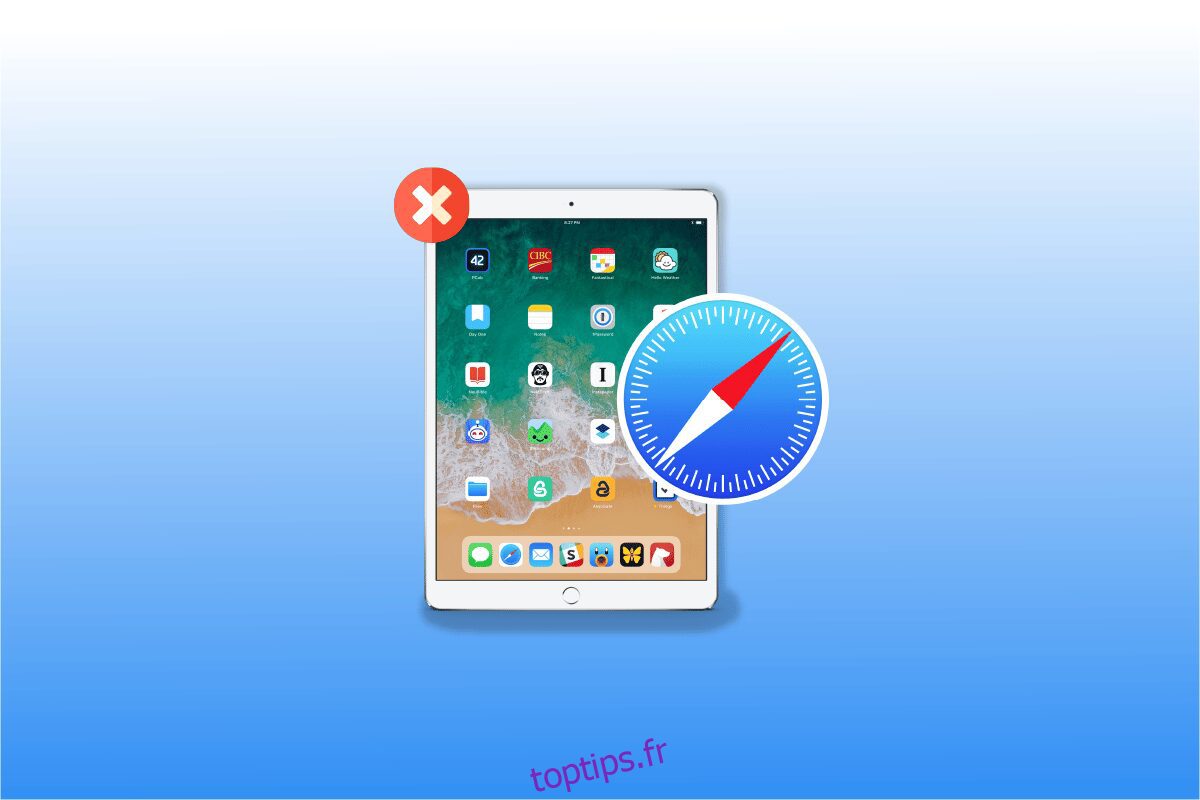Safari est le navigateur Web par défaut sur iPhone. Les utilisateurs d’iPhone aiment safari en raison de sa grande utilité et de son interface simple. Mais de nombreuses personnes ont été confrontées à la disparition de l’application Safari de l’iPad ou à l’icône Safari manquante sur le problème de l’iPhone. Si vous faites également partie de ceux qui ont également rencontré ce problème, ne vous inquiétez pas car, dans cet article, nous aborderons les causes ainsi que les correctifs de ce problème.
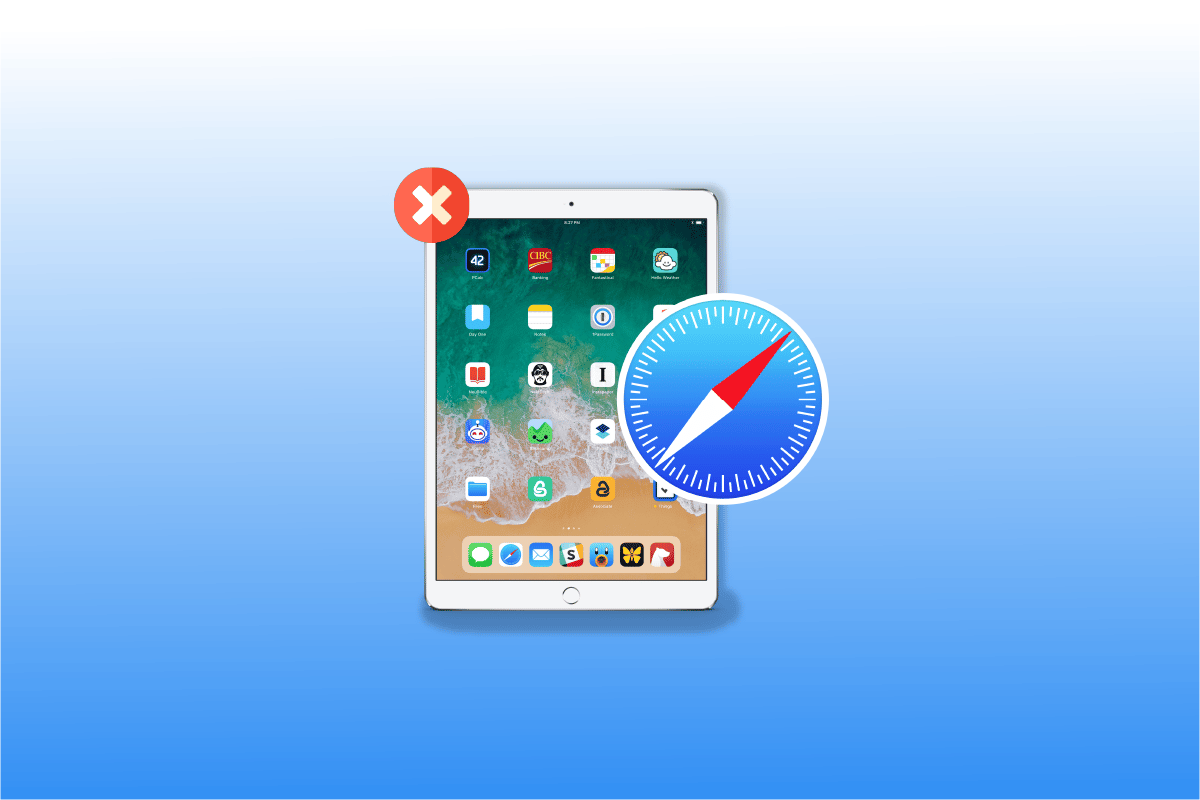
Table des matières
Comment réparer l’application Safari disparue de l’iPad ou de l’iPhone
Continuez à lire pour connaître les solutions au problème de l’icône Safari manquante sur l’iPhone.
Où l’application Safari a disparu de l’iPad ?
Pour savoir où l’application Safari a disparu de l’iPad ou l’icône Safari a disparu de l’iPhone, lisez les points mentionnés ci-dessous. Il n’est pas possible que vous ayez perdu l’application safari sur iPhone car l’iPhone n’autorise pas ses utilisateurs à supprimer les applications intégrées.
- L’application Safari sur votre appareil peut être déplacée ou masquée dans l’un des dossiers ou peut être visible sur un autre écran d’accueil.
- Si vous le désactivez par erreur en utilisant l’option de limitation dans les paramètres, il peut être masqué.
Comment trouver l’application Safari perdue sur iPhone ou iPad
Pour trouver l’application Safari disparue de l’iPad ou l’icône Safari manquante sur l’iPhone, vous pouvez opter pour l’une des méthodes décrites par nous pour résoudre ce problème.
Méthode 1 : Redémarrer l’appareil
Vous pouvez trouver l’application safari disparue sur votre iPhone ou iPad si vous redémarrez votre appareil car il lui donne une réinitialisation logicielle. Lorsque vous redémarrez votre appareil, il peut corriger les erreurs ou les problèmes qui se produisent sur votre appareil.
1. Tout d’abord, appuyez simultanément sur le bouton de volume et le bouton latéral et maintenez-les enfoncés jusqu’à ce que le curseur de temps pour éteindre apparaisse à l’écran.
2. Après cela, faites glisser le curseur rouge et blanc de gauche à droite pour éteindre votre appareil.

3. Ensuite, maintenez enfoncé pendant 30 secondes pour que votre appareil s’éteigne complètement.
4. Enfin, maintenez enfoncé le bouton latéral jusqu’à ce que le logo Apple apparaisse à l’écran. Votre appareil s’allumera après un certain temps.
Méthode 2 : Parcourir tous les dossiers et écrans
Vous pouvez rechercher l’icône safari qui a disparu sur chaque écran d’accueil de votre appareil. Vérifiez également si l’application safari est masquée ou déplacée dans certains dossiers sur les pages d’écran.
Méthode 3 : Utiliser la bibliothèque d’applications
Il est également possible que vous puissiez trouver l’application safari manquante dans la bibliothèque d’applications. Pour accéder à la bibliothèque d’applications, suivez les étapes indiquées.
1. Tout d’abord, parcourez tous les écrans d’accueil de votre appareil en balayant vers la gauche et vous pourrez localiser la bibliothèque d’applications.

2. Appuyez ensuite sur le champ de recherche et tapez safari pour trouver l’application safari perdue.
Méthode 4 : Utiliser la recherche Spotlight
Un autre moyen rapide de trouver une application safari perdue sur iPhone ou une application safari disparue de l’iPad consiste à utiliser la recherche Spotlight sur votre appareil.
1. Tout d’abord, balayez vers la droite sur tous les écrans d’accueil et ouvrez l’option de recherche Spotlight sur votre appareil.

2. Après cela, dans la zone de recherche, tapez safari afin que l’application safari apparaisse dans les résultats de la recherche.
Méthode 5 : Supprimer les restrictions sur Safari
Lorsque vous imposez des restrictions à l’application safari pour empêcher d’autres personnes de surfer sur le Web ou d’utiliser vos données sur votre appareil, cela peut également faire disparaître l’application safari de l’écran d’accueil de votre iPhone. Alors, respectez les étapes ci-dessous pour récupérer l’application safari disparue.
1. Tout d’abord, accédez à l’application Paramètres sur votre appareil.

2. Ensuite, appuyez sur l’option Temps d’écran.

3. Après cela, choisissez l’option Restrictions de contenu et de confidentialité.

4. Par conséquent, sélectionnez l’option Applications autorisées.

5. Enfin, activez l’option Safari.

Méthode 6 : réinitialiser l’écran d’accueil
Une autre façon de retrouver l’application Safari perdue consiste à réinitialiser votre écran d’accueil. Pour réinitialiser l’écran d’accueil de votre appareil, suivez les étapes ci-dessous.
1. Tout d’abord, accédez à l’application Paramètres sur votre appareil.

2. Par conséquent, sélectionnez l’option Général.

3. Ensuite, appuyez sur Réinitialiser.

4. Enfin, choisissez l’option Réinitialiser la disposition de l’écran d’accueil.
Méthode 7 : Ouvrir via Apple Store
Si, par erreur, vous avez désinstallé l’application safari de votre appareil qui devient alors manquante, vous pouvez consulter l’Apple Store.

Méthode 8 : Réinitialisez votre appareil à l’aide d’iTunes
Si vous réinitialisez votre appareil à l’aide d’iTunes, vous pouvez également localiser le fichier disparu Safari application depuis votre appareil. Pour réinitialiser l’appareil à l’aide d’iTunes, suivez les étapes ci-dessous.
1. Tout d’abord, connectez votre appareil à un ordinateur à l’aide d’un câble USB.
2. Ensuite, ouvrez iTunes sur votre ordinateur et choisissez votre appareil dans le volet de gauche sous Appareils.

3. Après cela, cliquez sur Résumé > Restaurer.
Foire aux questions (FAQ)
Q1. Comment récupérer Safari sur iPhone 11 ?
Rép. Vous pouvez récupérer l’application safari perdue sur votre iPhone 11 en optant pour les méthodes décrites ci-dessus.
Q2. Comment faire revenir safari sur mon écran d’accueil ?
Rép. Vous pouvez récupérer le safari sur votre écran d’accueil en essayant des méthodes telles que la suppression des restrictions sur le safari, la réinitialisation de l’écran d’accueil, la vérification de tous vos dossiers et écrans d’accueil, etc. Diverses méthodes ont été élaborées par nous ci-dessus afin que vous puissiez les suivre pour récupérer votre application safari.
***
J’espère que cet article vous a été utile car nous avons expliqué comment trouver l’application Safari disparue de l’iPad ou de l’iPhone. Vous pouvez consulter notre page pour les mises à jour car nous continuons à fournir des informations pertinentes. Si vous avez des suggestions ou des questions, commentez ci-dessous.